Docker container 명령어 정리
docker create/docker run: 컨테이너 실행
컨테이너 실행을 위해선 docker create 혹은 docker run을 사용한다.
docker create는 run과 달리 container 내부 접근을 하지 않고 스냅샷만 생성한다.
1
2
3
4
5
6
7
8
9
10
11
12
13
14
15
16
inhyeok@DESKTOP-QDNEO0C:~$ docker create -it --name container-test1 ubuntu:14.04
95d56402964f969d6205b467dac683134b5e01722d216d94c03ea15b68543288
inhyeok@DESKTOP-QDNEO0C:~$ docker ps -a # STATUS가 start가 아닌 created
CONTAINER ID IMAGE COMMAND CREATED STATUS PORTS NAMES
95d56402964f ubuntu:14.04 "/bin/bash" 3 seconds ago Created container-test1
inhyeok@DESKTOP-QDNEO0C:~$ docker start container-test1 # 스냅샷 실행
container-test1
inhyeok@DESKTOP-QDNEO0C:~$ docker ps -a
CONTAINER ID IMAGE COMMAND CREATED STATUS PORTS NAMES
95d56402964f ubuntu:14.04 "/bin/bash" About a minute ago Up 4 seconds container-test1
inhyeok@DESKTOP-QDNEO0C:~$ docker attach container-test1 # 접속
root@95d56402964f:/#
root@95d56402964f:/# exit # 종료
exit
inhyeok@DESKTOP-QDNEO0C:~$ docker rm container-test1 # 삭제
container-test1
이를 docker run으로 수행하면 다음과 같다.
1
2
3
4
5
inhyeok@DESKTOP-QDNEO0C:~$ docker run -it --name container-test1 ubuntu:14.04 bash
root@13687ba7c93c:/# exit
exit
inhyeok@DESKTOP-QDNEO0C:~$ docker rm container-test1
container-test1
또 하나의 차이점은 docker run은 호스트 서버에 이미지가 다운로드 되어있지 않아도 로컬에 존재하지 않는 이미지를 자동으로 다운로드 하며, 마지막에 해당 컨테이너에 실행할 명령을 입력하면 컨테이너 동작과 함께 처리된다.
이러한 관계를 정리하면 다음과 같다.
docker run = [pull] + create + start [command]
아래는 자주 사용하는 옵션이다.
-i,--interactive: 표준 입력(stdin) 사용 (주로-t와 함께 사용)t: tty(가상 터미널)을 할당. 리눅스에 키보드를 통해 표준 입력(stdin)을 전달할 수 있게한다. (주로-i와 함께 사용)-d,--detached=true: 백그라운드에서 컨테이너 실행 후 컨테이너 ID 등록--name: 컨테이너에 이름 부여--rm: 컨테이너 종료 시 삭제--restart[=no|on-failure[:max-retries]|unless-stopped|always]: 컨테이너 종료 시 재시작 정책 지정--env: 컨테이너 환경 변수 지정-v,--volumne=<host directory>:<container directory>: 호스트와 컨테이너의 공유 볼륨 설정 (Mount volume)-h: 컨테이너 호스트명 지정-p <host port>:<container port>,--publish: 호스트 포트와 컨테이너 포트 연결expose: 호스트 내부의 다른 컨테이너들도 액세스 가능-P,--publish-all=[true|false]: 컨테이너 내부에 노출된(expose) 포트를 임의의 호스트 포트에 게시--link=<container:container_id>: 동일 호스트 내의 다른 컨테이너와 연결할 때 IP가 아닌 컨테이너 이름을 통해 통신
실행 중인 컨테이너 확인
1
2
docker ps # 현재 실행 중인 컨테이너만
docker ps -a # 종료된 컨테이너 포함
docker stop: 컨테이너 정지
1
docker stop [OPTIONS] <CONTAINER> [<CONTAINER>...]
docker restart: 컨테이너 재시작
1
docker restart [OPTIONS] <CONTAINER> [<CONTAINER>...]
실행 중인 container에 접속
docker attach
attach는 실행되고 있는 컨테이너에 접속하는 명령어이다.
사용법은 아래와 같다.
1
docker attach <CONTAINER>
attach를 사용하게 되면 로컬의 stdin, stdout, stderr 스트림들이 해당 컨테이너와 연결된다.
즉, 표준 입출력을 연결시켜 컨테이너 내부 제어가 가능하게 하는 기능이라고 할 수 있다.
attach로 컨테이너를 접속할 경우 처음 도커 컨테이너를 run하였을 때의 환경이 포그라운드로 보여진다.
따라서 도커 컨테이너를 run할 시 /bin/bash로 들어간 것이 아니라면 attach를 활용해서는 들어갈 수 없다.
docker exec
exec는 실행되고 있는 컨테이너에 새로 명령한다.
사용법은 다음과 같다.
1
docker exec -it <CONTAINER> <COMMAND>
exec으로 실행한 명령어는 컨테이너에서 이미 실행되고 있던 프로세스가 실행되는 동안에만 실행되며 컨테이너를 다시 시작해도 다시 시작되지 않는다.
docker exec가 컨테이너 외부에서 명령을 실행시키기 위한 방법이라면, docker attach는 표준 입출력을 컨테이너에 붙여서 직접 명령 및 제어를 하게 만든다.
docker rename: 컨테이너 이름 변경
1
docker rename <CONTAINER> <NEW_NAME>
docker cp: 파일 복사
1
2
docker cp [OPTIONS] <CONTAINER>:<SRC_PATH> <DEST_PATH> # 컨테이너에서 로컬로 가져올 때
docker cp [OPTIONS] <SRC_PATH> <CONTAINER>:<DEST_PATH> # 로컬에서 컨테이너로 가져올 때
실행 중인 container에서 bash 실행
1
2
3
docker exec -t -i <컨테이너 이름> /bin/bash
docker exec -ti <컨테이너 이름> /bin/bash
docker exec -ti <컨테이너 이름> sh
volumn 연결
우선 실행 중인 컨테이너를 commit한 후 volumn 설정을 하면 된다
1
2
3
docker commit <컨테이너 이름> <새 이미지 이름>
docker run -ti -v <디렉토리1>:<디렉토리2> <이미지 이름> bash
init 실행 후 종료 방지
Docker run background docker run -d를 사용하여 entrypoint 또는 cmd가 설정되어 있지 않은 이미지로 컨테이너 실행 시
$ docker run -d –name test ubuntu:20.04 589f7b7cfc6ead8950c92c5e6b09b7e7a4f0bbd89b7557a7b384a2d3c5360a70
$ docker ps -a CONTAINER ID IMAGE COMMAND CREATED STATUS PORTS NAMES 589f7b7cfc6e ubuntu:20.04 “bash” 31 seconds ago Exited (0) 28 seconds ago test 위와 같이 컨테이너가 지속적으로 실행시킬 프로그램을 찾지 못하고 자동으로 종료된다.
자동으로 종료되지 않게 설정하기 위해서는 몇 가지 설정이 필요하다.
sleep infinity docker run 명령어 마지막에 sleep infinity를 추가할 경우 정상적으로 컨테이너가 유지된다.
docker run
$ docker run -d –name test ubuntu:20.04 sleep infinity 347ae2a4d398d5f04cde0df0b5a4243d6ce52e515d1dd6da0e54a7ee1aa3153b
$ docker ps -a CONTAINER ID IMAGE COMMAND CREATED STATUS PORTS NAMES 347ae2a4d398 ubuntu:20.04 “sleep infinity” 11 seconds ago Up 11 seconds test
tail -f /dev/null 이전부터 많이 사용한 방식으로, null device(/dev/null) 라고 불리는 리눅스 특수 장치 파일을 계속 읽음으로써 컨테이너 작업을 유지시키는 방식이다.
필자가 테스트 한 결과, run 시 아래와 같은 오류가 발생하며, docker-compose 및 Dockerfile로는 정상적으로 동작한다. 이미지에 따라 다를 수 있음으로, 위의 sleep infinity를 경우에 따라 혼용하여 사용하면 된다.
docker run
$ docker run -d –name test –entrypoint “tail -f /dev/null” ubuntu:20.04 37a992c25eeab81805a57da3ab08241315ed2745c66b15202235b2037ed4d1c8 docker: Error response from daemon: failed to create shim: OCI runtime create failed: container_linux.go:380: starting container process caused: exec: “tail -f /dev/null”: stat tail -f /dev/null: no such file or directory: unknown.
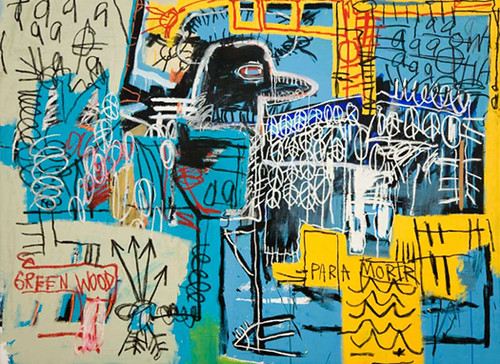
Leave a comment